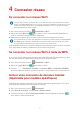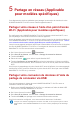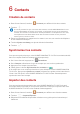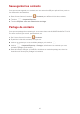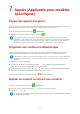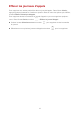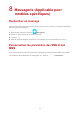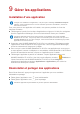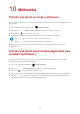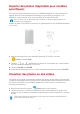MediaPad T2 10.0 Pro User Guide(FDR-A01L&A01w, 01, Français)
Table Of Contents
- 1 À propos de ce document
- 2 Prise en main
- 3 Saisie de texte
- 4 Connexion réseau
- 5 Partage en réseau (Applicable pour modèles spécifiques)
- 6 Contacts
- 7 Appels (Applicable pour modèles spécifiques)
- 8 Messagerie (Applicable pour modèles spécifiques)
- 9 Gérer les applications
- 10 Multimédia
- Prendre une photo en mode « all-focus »
- Prendre une photo panoramique (Applicable pour modèles spécifiques)
- Importer des photos (Applicable pour modèles spécifiques)
- Visualiser des photos ou des vidéos
- Partager des photos ou des vidéos
- Lecture d’un code QR avec l’appareil photo (Applicable pour modèles spécifiques)
- Lecture d’un code QR avec Galerie (Applicable pour modèles spécifiques)
- 11 Paramètres personnalisés
- 12 Partage de fichiers
- 13 Paramètres
- 14 Renseignements personnels et sécurité des données
- 15 Mention légale
8
5 Partage en réseau (Applicable
pour modèles spécifiques)
Vous disposez de plusieurs méthodes pour partager la connexion de données de votre
HUAWEI MediaPad T2 10.0 Pro avec d'autres appareils sans fil.
Partager votre réseau à l'aide d'un point d'accès
Wi-Fi (Applicable pour modèles spécifiques)
En configurant votre HUAWEI MediaPad T2 10.0 Pro comme point d'accès Wi-Fi, vous
pouvez partager votre réseau mobile avec d'autres appareils.
Avant de partager votre connexion de données, activez le service de données mobiles sur
votre HUAWEI MediaPad T2 10.0 Pro. Pour plus d’informations, reportez-vous à Activer
votre connexion de données mobiles (Applicable pour modèles spécifiques).
Lorsqu’un autre appareil accède à Internet par l’intermédiaire de la connexion de données
de votre HUAWEI MediaPad T2 10.0 Pro, le contingent de données de votre HUAWEI
MediaPad T2 10.0 Pro sera soumis à consommation.
1. Sur l’écran d’accueil, touchez
Paramètres.
2. Sous Sans fil et réseaux, touchez Plus > Partage de connexion Internet.
3. Touchez Via Wi-Fi.
4. Placez le bouton
pour activer le point d’accès Wi-Fi.
5. Touchez Configurer un hotspot Wi-Fi et suivez les instructions à l’écran pour définir
les informations nécessaires, dont la saisie du nom et du mot de passe de votre réseau
Wi-Fi.
Une fois que le paramétrage du point d'accès Wi-Fi aura été effectué, les autres appareils
activés pour le Wi-Fi pourront rechercher le point d'accès Wi-Fi fourni par votre HUAWEI
MediaPad T2 10.0 Pro et s'y connecter.
Partager votre connexion de données à l'aide du
partage de connexion via USB
Vous pouvez partager le réseau de votre HUAWEI MediaPad T2 10.0 Pro avec un
ordinateur à l'aide d'un câble USB.
1. Reliez votre HUAWEI MediaPad T2 10.0 Pro à un ordinateur à l’aide du câble USB
fourni avec le HUAWEI MediaPad T2 10.0 Pro.
2. Sur l’écran d’accueil, touchez
Paramètres.
3. Sous Sans fil et réseaux, touchez Plus > Partage de connexion Internet.
4. Touchez Via USB pour partager votre connexion de données mobiles.
Une fois la connexion configurée, vous aurez accès à Internet sur l’ordinateur.
Lorsque vous utilisez le partage de connexion via USB, vous ne pouvez pas en même
temps utiliser votre HUAWEI MediaPad T2 10.0 Pro comme périphérique de stockage
USB.